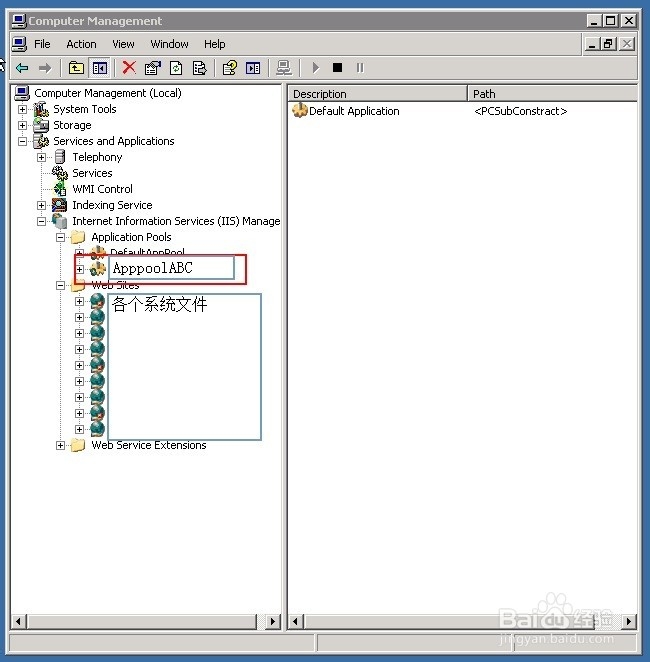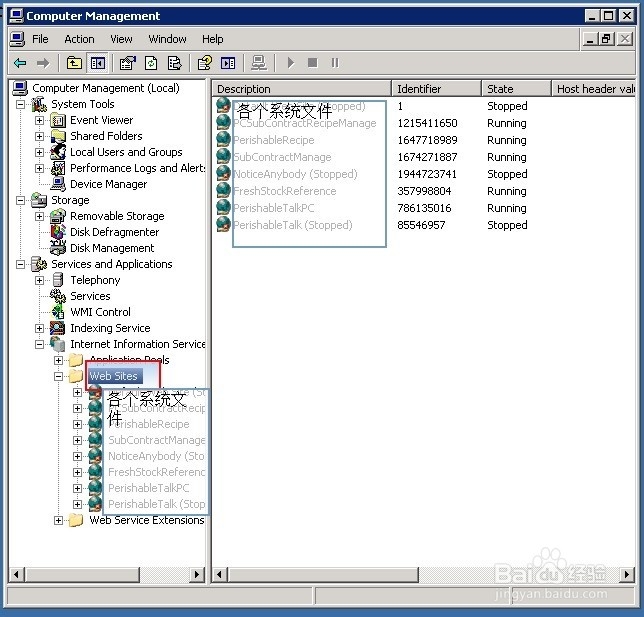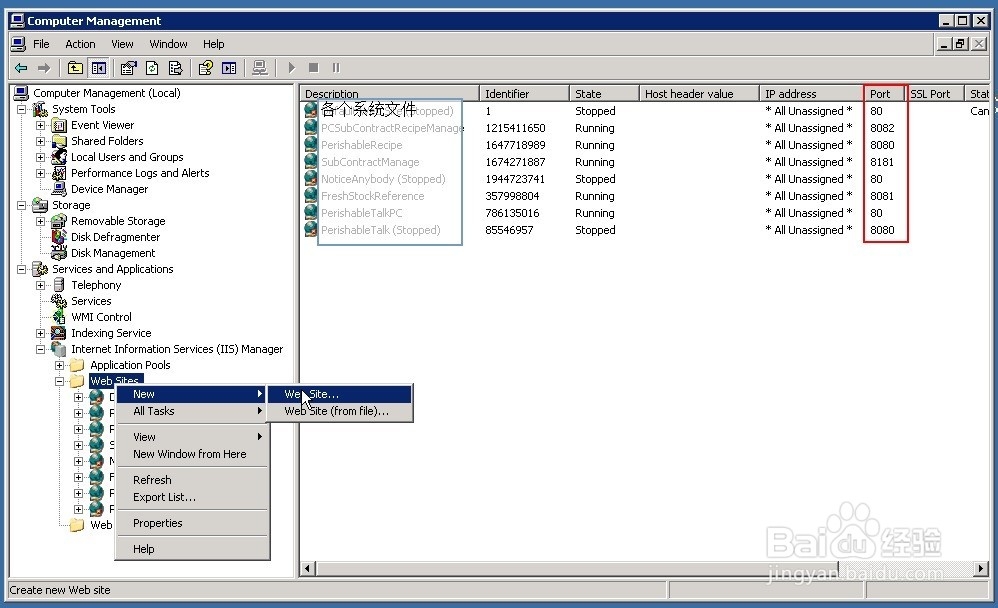1、打开电脑开始
2、选中我的电脑右键点击管理工具 (manage)
3、在打开的IIS(信息服务管理)创建应用程序池
4、给打开的应用程序池命名
5、查看创建的命名
6、选中web site
7、查看当前被占用的端口号 同时创建虚拟路径
8、创建虚拟路径向导
9、输入别名
10、设定端口 不能和被占用的重复
11、路径设定
12、权限设定
13、选中要设定的文件 比如在这里是ABC
14、选中前回第4步设定的应用程序池的名字
15、ASP.net的版本号设定 这个要根据系统需要的环境
16、地址设定完成(画面应该显示设定系统的画面)